Možnost 1: Nainstalujte aplikaci
První metodou je instalace příslušného programu - po ukončení procedury se obvykle nabídnou, že se vyberou jako výchozí aplikace. Vypadá to takto:
- Nainstalujte alternativní domovskou obrazovku - například prostřednictvím Google Play obchod.
Více informací:
Jak nainstalovat aplikaci z obchodu Google Play
Spouštěcí aplikace pro Android - Dále spusťte aplikaci z její stránky v Market nebo z nabídky systému Android.
- Proveďte počáteční konfiguraci softwaru (v závislosti na konkrétní možnosti), poté budete vyzváni k jeho nastavení jako výchozího spouštěče - vyberte příslušnou možnost a potvrďte ji.
- Pokud jste z nějakého důvodu tento krok přeskočili nebo nenainstalovali hlavní obrazovku dříve, pak pokaždé, když stisknete tlačítko "Domov" nebo pomocí příslušného gesta se zobrazí malá nabídka s výběrem vhodného programu. Klepněte na ten, který chcete označit, a potom použijte tlačítko "Vždy".
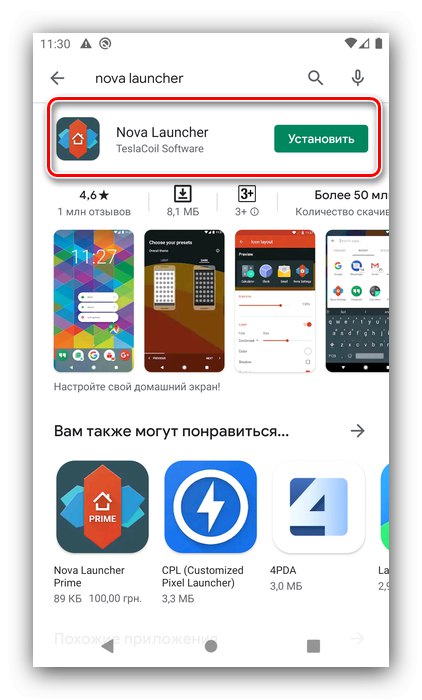
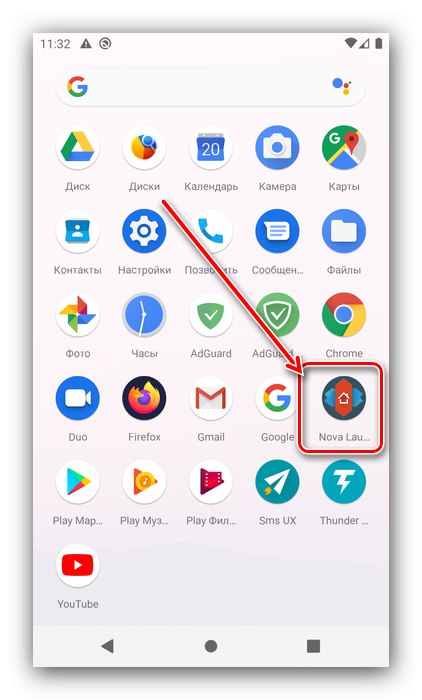
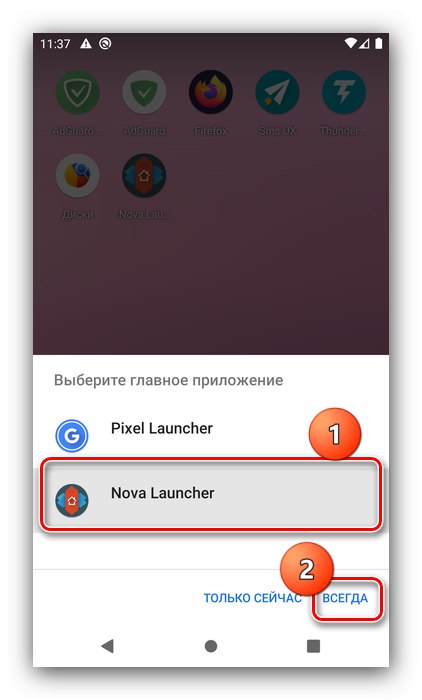
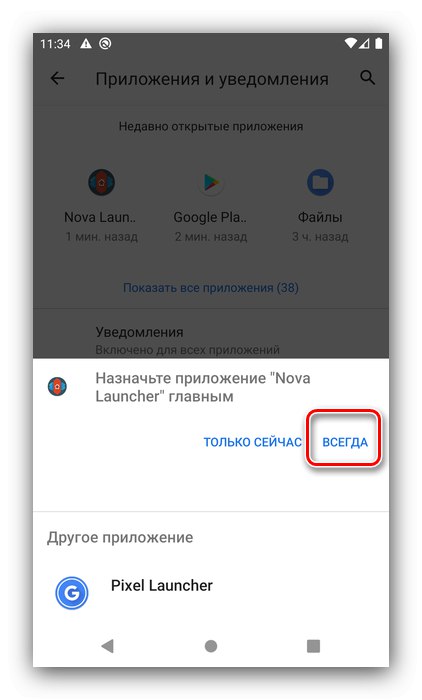
Zadaná aplikace se nyní zobrazí jako domovská obrazovka.
Možnost 2: Nastavení systému
Spouštěč můžete změnit také prostřednictvím nastavení systému. V různých verzích systému Android je přístup k potřebným parametrům implementován svým vlastním způsobem, takže jako příklad použijeme desátou verzi „čisté“.
- Otevřete nastavení jakýmkoli pohodlným způsobem - například prostřednictvím nabídky nainstalovaných programů.
- Najděte položku „Aplikace a oznámení“ a jdi na to.
- Poté klepněte na tuto možnost „Výchozí aplikace“.
- Volá se možnost, kterou potřebujeme "Úvodní obrazovka", otevři to.
- Bude spuštěn seznam softwaru, který je vhodný jako náhrada za hlavní. Chcete-li vybrat, stačí klepnout na požadovaný.
- Změny budou použity okamžitě.

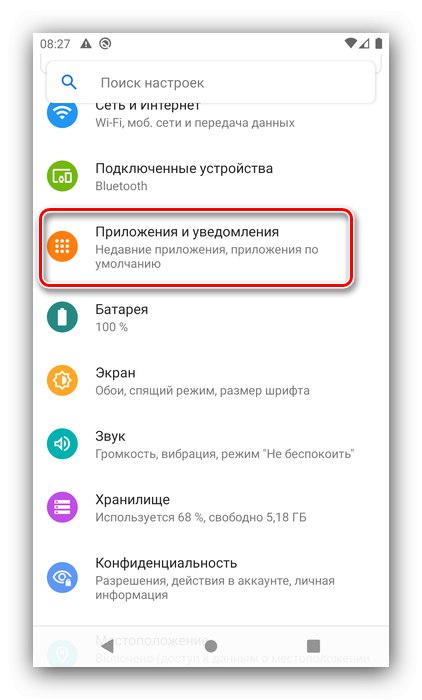
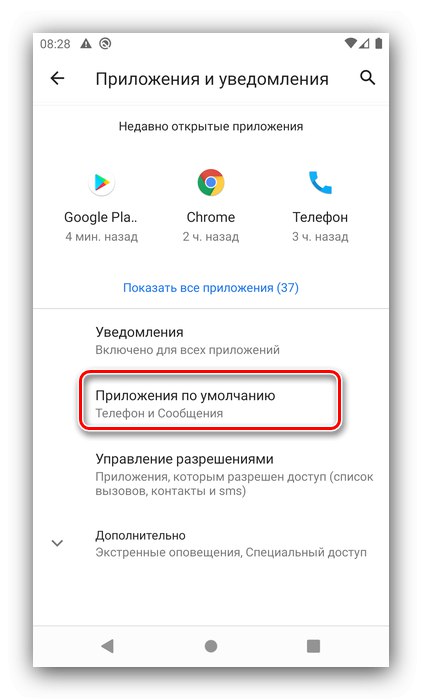

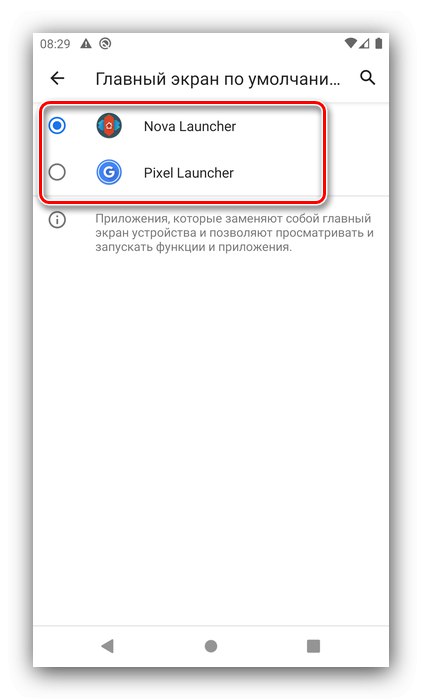
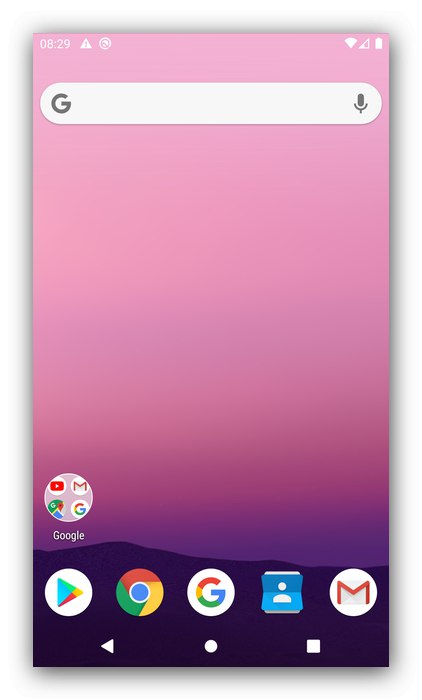
Jak vidíte, operace je elementární.